Klanten importeren in SnelStart 12
Vanaf InKaart kun je in SnelStart 12 klanten importeren in je administratie. In dit artikel leggen we uit hoe dit werkt.
Vanaf het pakket inKaart kun je klantgegevens importeren in SnelStart 12. Dit kan via een Excel of CSV bestand.
In SnelStart Web is het niet mogelijk om klanten te importeren.
- Het importeren van klanten in jouw administratie valt buiten de ondersteuning van de klantenservice.
- Onze specialisten bij jou in de buurt staan klaar om jouw SnelStart-administratie soepel te laten draaien. Of je nu net start met SnelStart, een specifiek administratief vraagstuk hebt, factuursjablonen nodig hebt, of bedrijfsprocessen zoals order- en voorraadbeheer wilt automatiseren om handmatig werk te verminderen.
In dit artikel:
1. Het importbestand maken
2. De klantgegevens importeren
3. Overige velden die geïmporteerd kunnen worden
1. Het importbestand maken
Om klanten te importeren moet eerst een importbestand worden aangemaakt. Dit kan een Excel of CSV bestand zijn. In dit importbestand moeten een aantal verplichte kolommen zijn toegevoegd. De velden in deze kolommen moet zijn ingevuld.
De verplichte kolommen:
Relatiecode
In het bestand moet een kolom FldRelatiecode staan. Hierin komt de klantcode van de klant te staan. Dit veld mag alleen cijfers bevatten.
Naam
Naast de relatiecode moet er ook een kolom FldNaam in het bestand staan. Hierin moet de naam van de klant worden ingevuld.
Naast de verplichte velden kunnen nog meer velden worden geïmporteerd. Zie bij hoofdstuk 3 in dit artikel de velden die ook geïmporteerd kunnen worden.
Voorbeeldbestand
Zie hier een Voorbeeld importbestand.
De rode kolommen in het bestand zijn de verplichte velden. De groene kolommen zijn de velden die ook kunnen worden geïmporteerd (niet verplicht).
2. De klanten importeren
Nadat het importbestand is aangemaakt kan het bestand worden geïmporteerd. Advies is om vooraf aan het importeren een back up van je administratie te maken. Hierdoor kun je altijd terug naar de situatie zoals het was.
- Ga naar het tabblad Relaties → Importeren. Als je voor de eerste keer gaat importeren klik dan op Nieuw importprofiel maken.
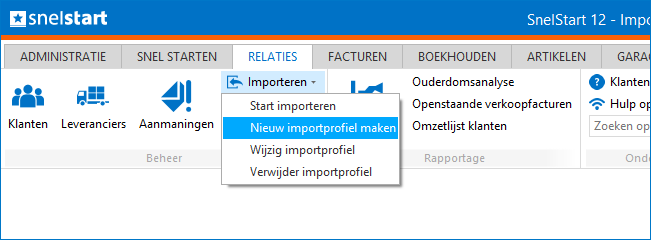
- Selecteer bij Tabel in SnelStart Klanten.
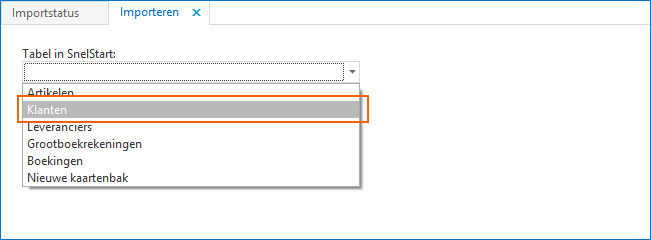
- Klik onderin op Volgende. Klik op Bladeren om het te importeren bestand te selecteren vanaf je computer en klik daarna op Volgende.
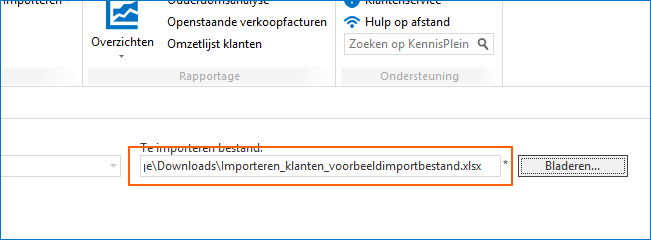
- Selecteer in het te importeren tabel de juiste tabel en klik op Volgende.
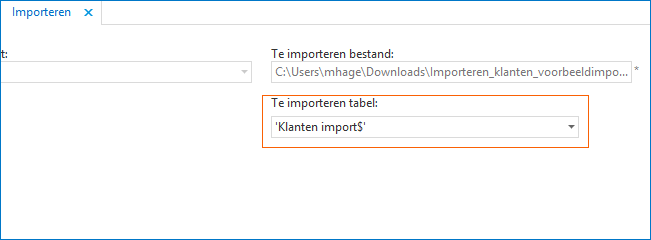
- In het scherm wat nu getoond wordt staat aan de linkerkant de kolom Velden in SnelStart. Hieronder staan alle velden die in SnelStart geïmporteerd kunnen worden en de naam hiervan. Daarnaast staat de kolom Te importeren velden (formules). Dit zijn de kolomnamen zoals ze in jouw importbestand staan. Als SnelStart deze kolomnamen herkent als zijnde het veld in SnelStart dan komt de kolom achter het juiste veld te staan. Wanneer een te importeren veld vanuit jouw importbestand niet achter het juiste veld staat dan kun je dit zelf aanpassen door te klikken op het + teken. Je kunt dan het juiste veld selecteren.
Door rechts onderin op volgende te klikken kun je al je klanten die in het importbestand staan controleren. Je ziet in het de kolom Resultaat welke gegevens er in welk veld worden gezet. Dit is overgenomen uit je importbestand.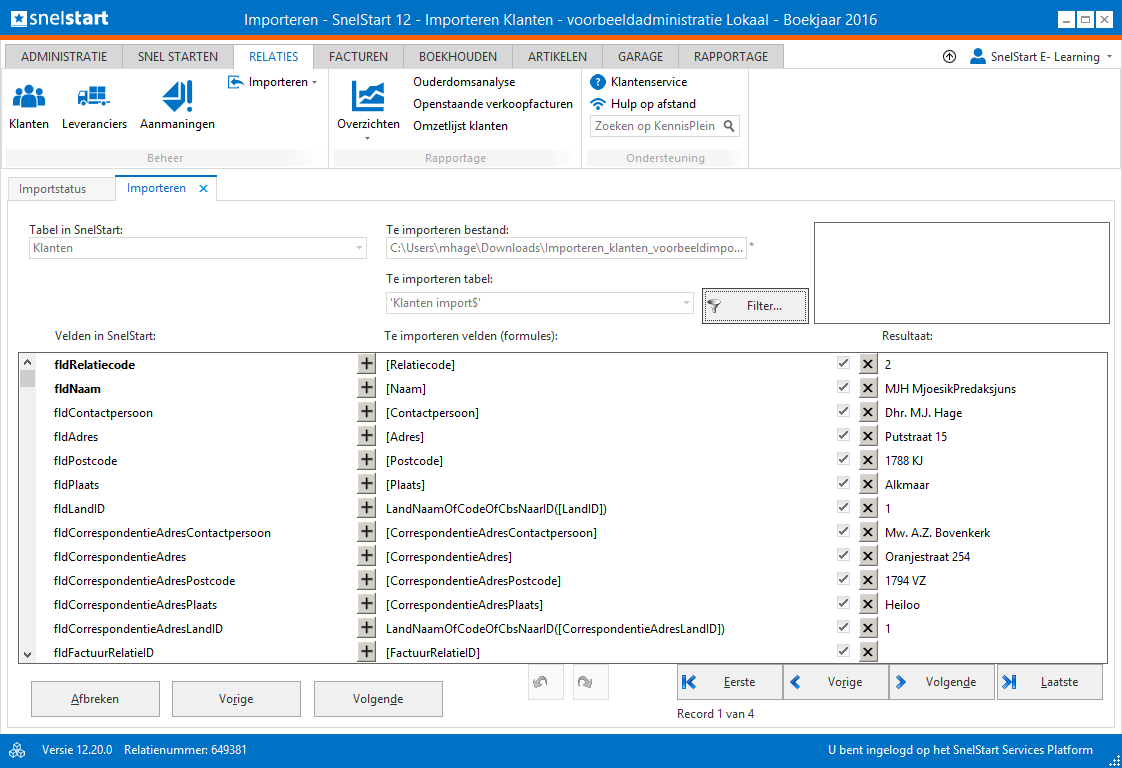
- Als alles goed staat ingesteld kun je links onderin klikken op Volgende.
-
Je kunt bij de importeermethode kiezen voor 3 verschillende opties. Selecteer de gewenste optie en klik op Volgende.
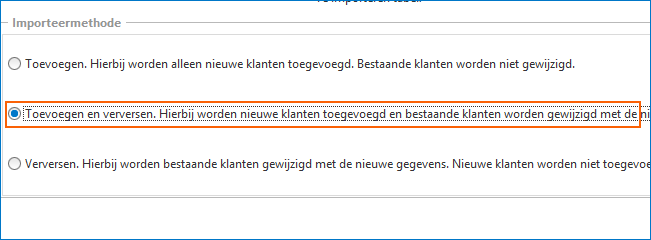
- Selecteer vervolgens de gewenste actie. Om het bestand direct te importeren selecteer je de optie Het importprofiel opslaan en uitvoeren en klik onderin op Voltooien.
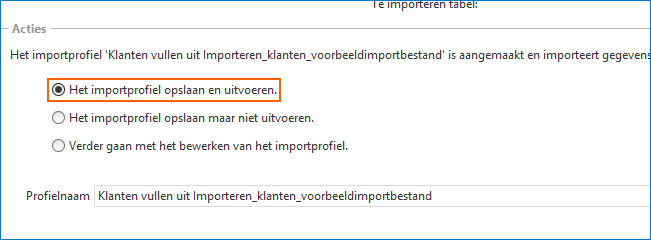
3. Overige velden die geïmporteerd kunnen worden
Naast de verplicht velden is het ook mogelijk om de volgende velden te importeren:
Plaats
Met veld fldPlaats importeer je de plaatsnaam in de klantenkaart. Het veld kan zowel cijfers als letters en leestekens bevatten.
Afwijkend correspondentieadres plaats
Het veld fldCorrespondentieAdresPlaats vult het veld Plaats bij een afwijkend correspondentieadres in de klantenkaart. Bevat dit veld een andere waarde dan het veld fldPlaats, dan wordt het vinkje bij Afwijkend correspondentieadres geactiveerd. Dit gebeurt ook als je hier geen informatie invult. Wanneer je geen gebruik maakt van het afwijkende correspondentieadres, dan is het van belang dat je het veld fldCorrespondentieAdresPlaats vult met dezelfde waarde als het veld fdlPlaats. Het veld kan zowel cijfers als letters en leestekens bevatten.
Adres
Met het veld fldAdres zet je de straatnaam en het huisnummer in de klantenkaart. Het veld mag zowel cijfers als letters en leestekens bevatten.
Postcode
Het veld fldPostcode vult het veld postcode van de hoofdadresgegevens van de klant. Het veld mag zowel cijfers als letters en leestekens bevatten.
Afwijkend correspondentieadres postcode
Het veld fldCorrespondentieAdresPostcode vult het veld Postcode bij een afwijkend correspondentieadres in de klantenkaart. Bevat dit veld een andere waarde dan het veld fldPostcode, dan wordt het vinkje bij 'Afwijkend correspondentieadres' geactiveerd. Dit gebeurt ook als je hier geen informatie invult. Wanneer je geen gebruik maakt van het afwijkende correspondentieadres, dan is het van belang dat je het veld fldCorrespondentieAdresPostcode vult met dezelfde waarde als het veld fldPostcode. Het veld kan zowel cijfers als letters en leestekens bevatten.
Land en afwijkend correspondentieadres land
Het veld fldLandID vult het veld land in de klantenkaart. Het veld fldCorrespondentieAdresLandID vult het veld 'Land' in de klantenkaart als je een apart correspondentieadres hebt ingesteld. De velden kunnen zowel cijfers als letters en leestekens bevatten.
De velden fldLandID en fldCorrespondentieAdresLandID kunnen op drie manieren gevuld worden, te weten. 1: De naam van het land. Als de ingevoerde naam voorkomt in de lijst met Landen in je administratie, dan wordt de betreffende naam overgenomen. Komt de naam niet precies overeen, dan wordt automatisch Nederland ingevuld. 2: De landcode van het land. 3: Het CBS-nummer van het land.
Contactpersoon
Met het veld fldContactpersoon zet je de naam van de contactpersoon in de klantenkaart. Het veld mag zowel cijfers als letters en leestekens bevatten.
Afwijkend correspondentieadres contactpersoon
Het veld fldCorrespondentieAdresContactpersoon vult het veld Contactpersoon bij een afwijkend correspondentieadres in de klantenkaart. Bevat dit veld een andere waarde dan het veld fldContactpersoon, dan wordt het vinkje bij Afwijkend correspondentieadres geactiveerd. Dit gebeurt ook als je hier geen informatie invult. Als je geen gebruik maakt van het afwijkende correspondentieadres, dan is het van belang dat je het veld fldCorrespondentieAdresContactpersoon vult met dezelfde waarde als het veld fdlContactpersoon.
E-mail
Het veld fldEmail vult het veld E-mail (algemeen) in de klantenkaart. Het veld mag zowel cijfers als letters en leestekens bevatten. Zorg dat je uitsluitend het e-mailadres in dit veld plaatst, zonder toevoegingen (dus geen blokhaken met de naam van de klant ertussen).
Elektronisch factureren
Met het veld fldElektronischFactureren zet je in het tabblad E-mailadressen het vinkje aan of uit voor het verzenden van facturen per e-mail. Dit veld mag uitsluitend de waarde True of False bevatten. True: je kunt voor deze klant wel facturen per e-mail versturen. False: je kunt voor deze klant geen facturen per e-mail versturen.
Bevestiging e-mailen
Vanaf het pakket inZicht kun je orderbevestigingen versturen. Met het veld fldBevestigingEmail zet je in het tabblad E-mailadressen het vinkje aan of uit voor het verzenden van orderbevestigingen per e-mail. Het veld mag alleen de waarde true of false bevatten. True: de bevestiging wordt gestuurd naar het mailadres dat bij het tabblad 'e-mailadressen' is ingesteld achter het vinkje bij 'bevestiging'. Als daar geen e-mailadres is ingevuld, dan wordt het mailadres gebruikt dat bij het tabblad 'algemeen' is ingevuld. False: als je een mailadres hebt ingevuld bij het tabblad 'algemeen' dan wordt de bevestiging naar dit mailadres gestuurd. Wanneer ook daar geen e-mailadres is ingevuld, dan kun je voor deze klant geen bevestiging per e-mail versturen. Als dit veld de waarde true heeft, dient ook een e-mailadres te worden ingevuld in het veld fldBevestigingEmailadres.
Creditcardnummer
Het veld fldCreditCardNummer vult het veld Creditcardnummer in de klantenkaart. Het veld mag zowel cijfers als letters en leestekens bevatten.
Iban nummer
Het veld fldIban vult het veld Iban in de klanten- of leverancierskaart. Het veld mag zowel cijfers als letters en leestekens bevatten.
Incassocontract instellen
Om aan te geven dat je voor een bepaalde klant bedragen wilt incasseren, gebruik je het veld fldIncasseren. Als je de waarde 1 of 2 toekent aan het veld, is het van belang dat je een overeenkomstig incassocontract hebt ingesteld bij Bankieren. Het veld fldIncasseren kan drie waarden bevatten: 0: de klant wordt ingesteld op 'Niet' incasseren. 1: de klant wordt ingesteld op 'Standaard incasso (CORE). 2: de klant wordt ingesteld op 'Zakelijk incasso (B2B).
De betalingstermijn
Het veld fldKrediettermijn vult het veld betalingstermijn in de klantenkaart. Het aantal dagen dat hier wordt ingevuld is het aantal dagen waarbinnen een factuur moet worden voldaan. De vervaldatum van de factuur is de factuurdatum + het aantal dagen betalingstermijn.
Het veld mag uitsluitend cijfers bevatten.
Aanmanen
Het veld fldAanmanen kun je een klant instellen voor het aanmaanproces. Het veld kan drie waarden bevatten: 0: Deze klant wordt ingesteld op 'Nee', dus niet aanmanen. 1: Deze klant wordt ingesteld op 'Onderneming. 2: De klant wordt ingesteld op 'Consument. Als je de waarde 1 of 2 toekent aan het veld fldAanmanen, dan worden de facturen van deze klant meegenomen in het aanmaanproces. De keuze voor consument of onderneming maak je omdat je voor ondernemingen afspraken kunt vastleggen met betrekking tot het aanmaanproces. Voor een Consument gelden deze speciale afspraken niet. Daar geldt de wet Incassokosten uit 2012.
Meer weten over dit onderwerp?
Klik hier om terug te gaan naar alles over verkopen, of lees hier de veelgestelde vragen.
Was dit artikel nuttig?


